
Как закрепить окно поверх других в Windows 10
---

Если необходимо, чтобы одно из окон располагалось поверх остальных, придется применять сторонние утилиты. Единственное исключение — данная опция предусмотрена в самой программе. Стандартными средствами операционной системы сделать это не получится. «Блог системного администратора» рассмотрел три популярные утилиты, которые позволят решить данную задачу.
DeskPins
Метод для тех, кто предпочтет обойтись без дополнительных усилий. Щелкните по установочному файлу утилиты. Установите ее.
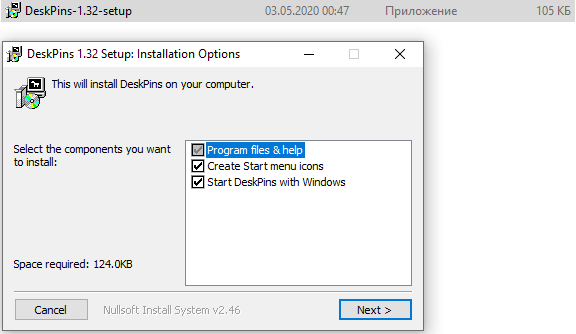
DeskPins
Чтобы курсор мыши превратился в «канцелярскую кнопку», кликните по значку утилиты в системном трэе — выглядит как стилизованное окно с канцелярской кнопкой. Щелкните измененным курсором по окну, которое необходимо закрепить. Для отмены закрепления щелкните мышью по заголовку открепляемого окна.
PinWin — Pin On Top
Загрузите программный инструмент и установите его. Утилита позволяет поместить поверх других окон в том числе и те окна, которые в данный момент свернуты.
В трэе появится значок утилиты, который стилизован под канцелярскую кнопку. Выберите окно из списка или через пункт «Select Window From Screen». Пункт «Unpin All Windows» снимает закрепление всех окон.
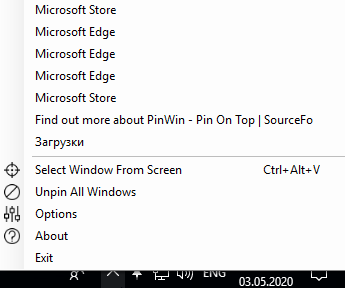
PinWin — Pin On Top
AutoHotKey
Загрузите утилиту с официального сайта. Установите ее. Здесь и далее — не загружайте софт со сторонних сайтов, в особенности если не имеете веских оснований им доверять.
На рабочем столе или в произвольно выбранном каталоге щелкните правой клавишей мыши. В меню нужно последовательно выбрать сначала пункт «Создать». Затем подпункт «AutoHotKey Script».
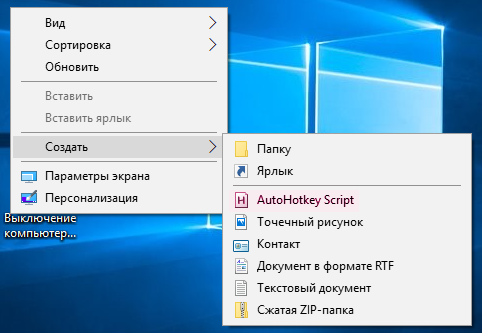
Следующим шагом дать новому скрипту произвольное название.
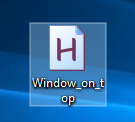
Через контекстное меню запустите редактирование скрипта в «Блокноте». В новой строке файла напечатайте строку:
^+SPACE:: Winset, Alwaysontop, , A
Сохраните файл.
Двойной щелчок по скрипту. Когда открыто определенное окно, которое вы хотите закрепить, нажмите клавиатурную комбинацию Space, Shift и Ctrl. Чтобы отменить закрепление окна, нажмите сочетание клавиш повторно.
Как отменить применение закрепления окон (один из двух вариантов):
- закройте Autohotkey в области уведомлений ОС;
- поставьте исполнение скрипта на паузу в меню.
Альтернативы
Не нужно применять рассмотренный софт для популярных приложений:
- Chrome (поставьте расширение «Floating Video»);
- Firefox (воспользуйтесь расширением «Always on Top»);
- VLC (опция присутствует в настройках приложения).
- TurboTop;
- OnTopper.
Часто ли вы жалеете о том, что в ОС не предусмотрена возможность закрепить окно поверх других. Расскажите в комментариях о своих любимых утилитах для Windows.
Источник: nig.mirtesen.ru
Комментарии (0)
{related-news}
[/related-news]